word如何把图片的底色改为透明色 word把图片底色变透明的方法
更新时间:2024-03-03 13:43:00作者:huige
word是很多人都会用来编辑文档的一款工具,在编辑过程中也会插入各种图片来让文章更加丰富,近日有部分用户想知道word如何把图片的底色改为透明色,其实操作方法并不会难,如果你有需要的话,可以跟随着笔者的步伐一起来学习一下word把图片底色变透明的方法。
方法如下:
1、用户在电脑上打开word软件,并来到文档文件的编辑页面上来进行设置。
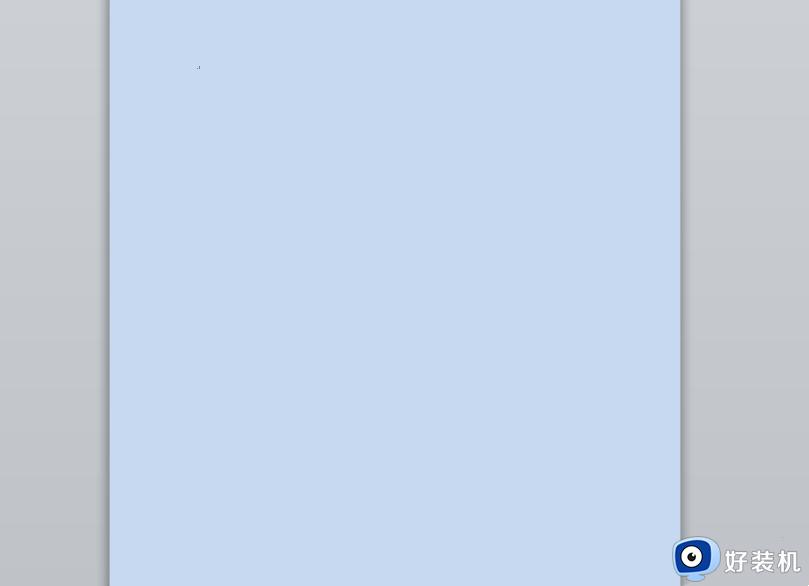
2、接着在页面上方的菜单栏中点击插入选项,将会显示出相关的选项卡,用户选择其中的图片选项。
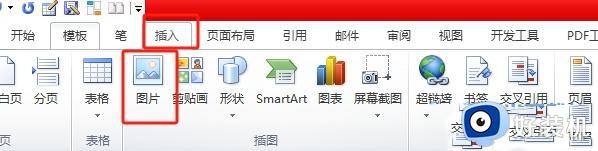
3、在打开的文件夹窗口中,用户选择其中的白底图片后,按下右下角的打开按钮。
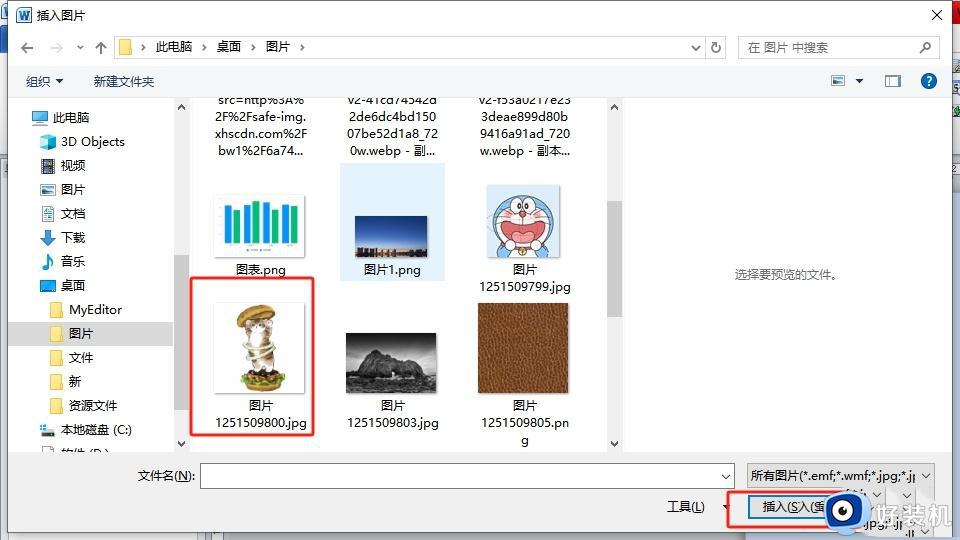
4、这时在编辑页面上用户就可以看到成功插入的图片,然后需要用户点击菜单栏中图片工具的格式选项,在显示出来的选项卡,用户选择颜色选项。
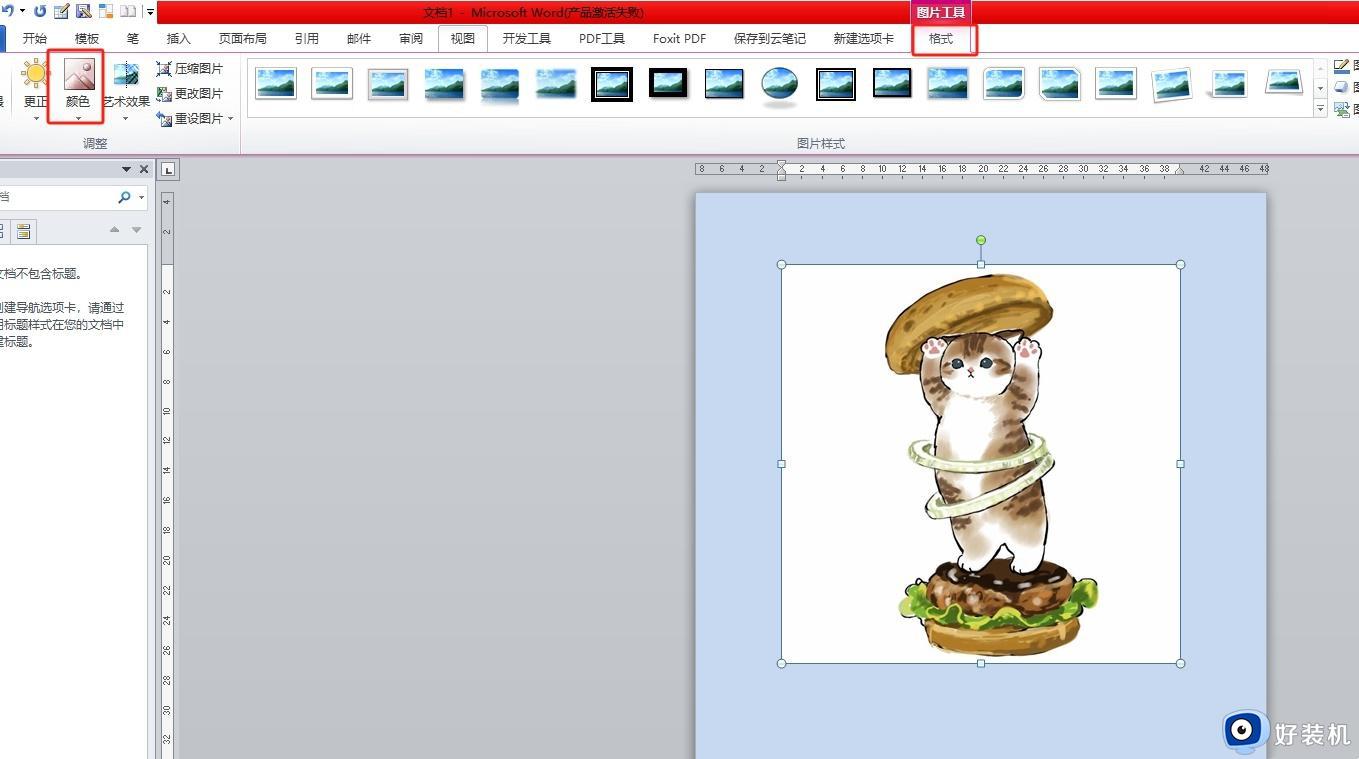
5、会弹出来的下拉选项卡,用户选择其中的设置透明色选项即可解决问题。
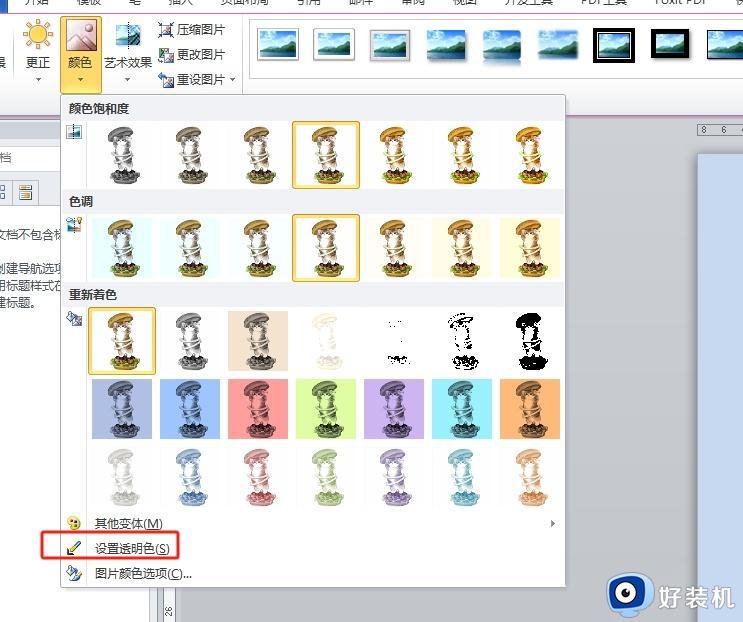
6、完成上述操作后,用户在页面上可以看到鼠标光标变成了笔样式,用户在图片的白底处单击鼠标左键即可成功变成透明色。
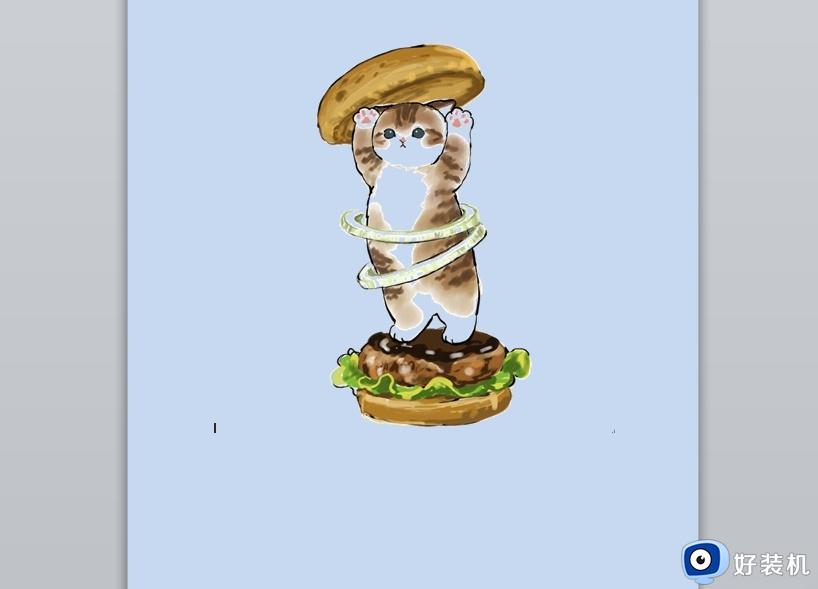
以上给大家介绍的就是word把图片的底色改为透明色的详细方法,大家有需要的话可以学习上述方法步骤来进行操作就可以了。
word如何把图片的底色改为透明色 word把图片底色变透明的方法相关教程
- ps把白色背景改为透明怎么操作 ps怎么把图片的白色背景去掉变成透明
- 如何把word文字的底色变成透明 word文字底色变成透明的设置方法
- 画图怎么把白底图弄成透明图 如何把白底图片变成透明的
- wps怎么把图案的颜色变成透明(白色) wps图案颜色变为透明(白色)的方法
- ae黑色背景怎样变成透明 ae黑色背景变透明的设置方法
- 图片透明度怎么调 word调整图片透明度的方法
- 怎么把电脑任务栏变透明 如何把电脑任务栏变透明
- 怎么用画图更改照片底色 画图工具更改照片背景颜色方法
- 怎么能让电脑任务栏透明 如何让电脑任务栏透明化
- 怎样把红底照片变成白底 怎样把红底的照片变成白色的
- 电脑无法播放mp4视频怎么办 电脑播放不了mp4格式视频如何解决
- 电脑文件如何彻底删除干净 电脑怎样彻底删除文件
- 电脑文件如何传到手机上面 怎么将电脑上的文件传到手机
- 电脑嗡嗡响声音很大怎么办 音箱电流声怎么消除嗡嗡声
- 电脑我的世界怎么下载?我的世界电脑版下载教程
- 电脑无法打开网页但是网络能用怎么回事 电脑有网但是打不开网页如何解决
电脑常见问题推荐
- 1 b660支持多少内存频率 b660主板支持内存频率多少
- 2 alt+tab不能直接切换怎么办 Alt+Tab不能正常切换窗口如何解决
- 3 vep格式用什么播放器 vep格式视频文件用什么软件打开
- 4 cad2022安装激活教程 cad2022如何安装并激活
- 5 电脑蓝屏无法正常启动怎么恢复?电脑蓝屏不能正常启动如何解决
- 6 nvidia geforce exerience出错怎么办 英伟达geforce experience错误代码如何解决
- 7 电脑为什么会自动安装一些垃圾软件 如何防止电脑自动安装流氓软件
- 8 creo3.0安装教程 creo3.0如何安装
- 9 cad左键选择不是矩形怎么办 CAD选择框不是矩形的解决方法
- 10 spooler服务自动关闭怎么办 Print Spooler服务总是自动停止如何处理
